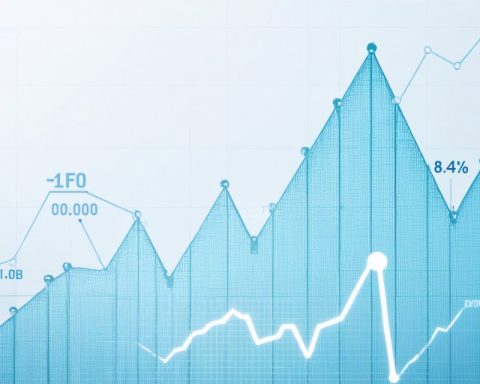Minecraft, un gioco molto amato, potrebbe incontrare difficoltà di accesso, in particolare su dispositivi moderni come il Galaxy S24. Ecco una serie di metodi per aiutarti a risolvere efficacemente questi problemi e tornare al tuo mondo di Minecraft.
Metodo 1: Assicurarsi di avere una connessione Internet stabile
Per iniziare, controlla se il tuo Galaxy S24 ha una connessione Internet stabile. Poiché Minecraft dipende dall’Internet per l’accesso, questo è il passaggio fondamentale ma vitale.
Passo 1: Accedi alle impostazioni del dispositivo e verifica la connessione Wi-Fi o dati mobili.
Passo 2: Se stai usando il Wi-Fi, considera di riavviare il router o connetterti a una rete diversa.
Passo 3: Per chi usa i dati mobili, confermare che il piano dati sia attivo e non esausto.
Metodo 2: Tieni aggiornati Minecraft e il software del dispositivo
Il software datato spesso porta a problemi di compatibilità. Quindi, assicurati che sia Minecraft che il sistema operativo del tuo Galaxy S24 siano aggiornati.
Passo 1: Avvia il Google Play Store per controllare eventuali aggiornamenti disponibili di Minecraft.
Passo 2: Vai nelle impostazioni del dispositivo, individua “Aggiornamento software” e verifica gli aggiornamenti specifici per il tuo Galaxy S24.
Passo 3: Installa gli aggiornamenti disponibili e riavvia il dispositivo.
Metodo 3: Cancella la cache e i dati dell’app
In alcuni casi, cancellare la cache e i dati dell’app può risolvere i problemi di accesso eliminando dati corrotti.
Passo 1: Entra nelle impostazioni del dispositivo e trova “Applicazioni” o “Gestore applicazioni”.
Passo 2: Trova Minecraft nell’elenco delle app e selezionalo.
Passo 3: Tocca su “Archiviazione”, seguito da “Cancella cache” e “Cancella dati”.
Passo 4: Riavvia l’app e tenta di accedere di nuovo.
Metodo 4: Verifica lo stato del server
Occasionalmente, i server di Minecraft possono avere interruzioni o essere in manutenzione, impedendo agli utenti di accedere.
Passo 1: Controlla regolarmente il sito web ufficiale di Minecraft o i suoi canali social per gli aggiornamenti sullo stato del server.
Passo 2: Se ci sono problemi noti al server, attendi che vengano risolti prima di tentare di accedere di nuovo.
Metodo 5: Reinstalla Minecraft
Quando gli altri metodi non funzionano, reinstallare l’app può risolvere il problema rimuovendo eventuali file corrotti.
Passo 1: Disinstalla Minecraft dal Google Play Store.
Passo 2: Una volta disinstallato, torna al Google Play Store e reinstalla Minecraft.
Passo 3: Avvia l’app e prova ad accedere di nuovo.
Metodo 6: Verifica le credenziali dell’account
Verifica che le credenziali del tuo account Minecraft siano corrette e che non ci siano problemi con il tuo account.
Passo 1: Visita il sito web di Minecraft e accedi al tuo account per assicurarti che sia attivo e non sospeso.
Passo 2: Se stai usando un account Microsoft, assicurati che sia correttamente collegato al tuo account Minecraft.
Passo 3: Se sospetti problemi con le credenziali del tuo account, considera di reimpostare la password.
Metodo 7: Disabilita VPN o Proxy
I servizi VPN o proxy a volte possono interferire con il processo di accesso. Disabilitarli potrebbe risolvere il problema.
Passo 1: Accedi alle impostazioni del dispositivo e trova “Connessioni” o “Rete e Internet”.
Passo 2: Trova le impostazioni VPN o proxy e disabilitali.
Passo 3: Prova ad accedere di nuovo a Minecraft.
Metodo 8: Verifica i permessi dell’app
Assicurati che Minecraft abbia i permessi necessari per funzionare correttamente.
Passo 1: Entra nelle impostazioni del dispositivo e vai su “Applicazioni” o “Gestore applicazioni”.
Passo 2: Trova Minecraft nell’elenco delle app e selezionalo.
Passo 3: Vai su “Permessi” e assicurati che siano concessi tutti i permessi necessari.
Passo 4: Riavvia l’app e prova ad accedere di nuovo.
Seguendo questi passaggi, dovresti essere in grado di risolvere efficacemente la maggior parte dei problemi di accesso a Minecraft sul tuo Galaxy S24, permettendoti di goderti di nuovo il gioco.